Maison >Tutoriel logiciel >Logiciel de bureau >Comment optimiser la conception des graphiques ppt
Comment optimiser la conception des graphiques ppt
- WBOYWBOYWBOYWBOYWBOYWBOYWBOYWBOYWBOYWBOYWBOYWBOYWBavant
- 2024-03-20 20:40:18514parcourir
L'éditeur PHP Xigua vous apprend à optimiser la conception des graphiques PPT et à rendre le graphique plus attrayant et lisible grâce à une mise en page raisonnable, une correspondance des couleurs et une sélection de polices. L'optimisation de la conception des graphiques PPT nécessite de prendre en compte l'expérience visuelle du public. Un style de conception concis et clair peut mieux transmettre les informations et améliorer l'effet de présentation. Pendant le processus de conception, veillez à éviter une décoration excessive et un empilage d'informations, et maintenez un style concis et clair, permettant au public de comprendre et d'accepter plus facilement les données présentées.
1. Cette leçon est la cinquième section de notre cours ppt [Conception optimale des graphiques d'informations], puis nous comprenons d'abord le graphique.
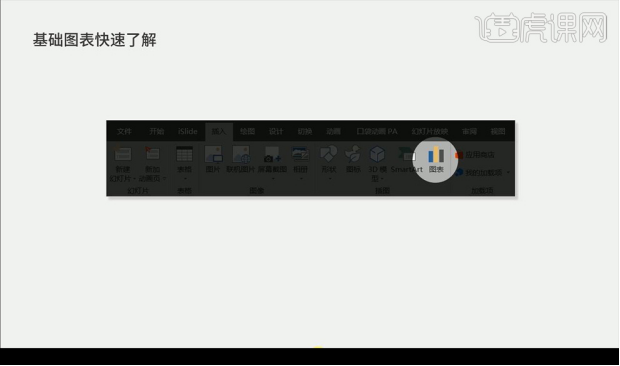
2. Le graphique est divisé en [graphique à barres] [graphique linéaire] [graphique circulaire].
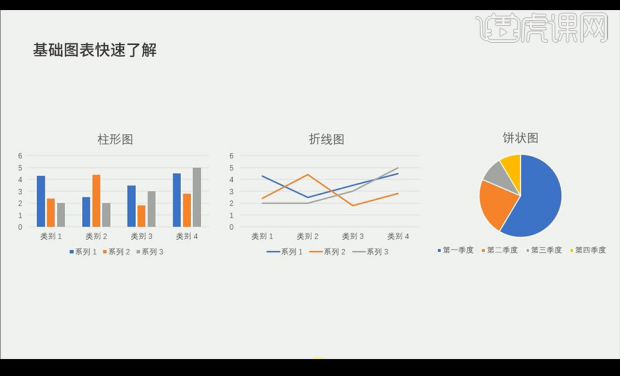
3. Jetons un coup d'œil aux mauvais graphiques. Le premier type est le graphique intégré qui appartient aux situations générales.
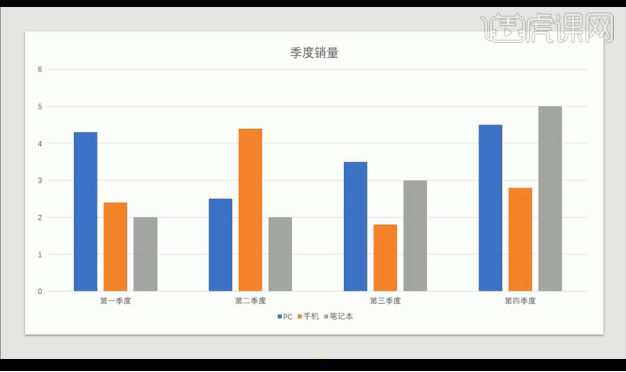
4. La seconde consiste à prendre des captures d'écran à partir d'autres logiciels de cartographie, ce qui n'est pas conseillé.
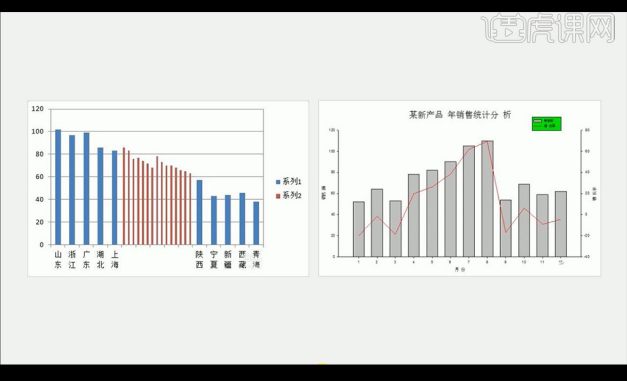
5. Ensuite, le troisième type de graphique semble trop sophistiqué et difficile à comprendre.
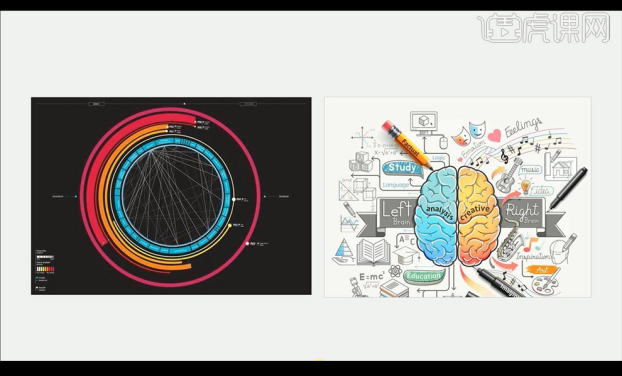
6. Voyons ensuite comment créer un graphique simple, puis regardons le premier exemple.
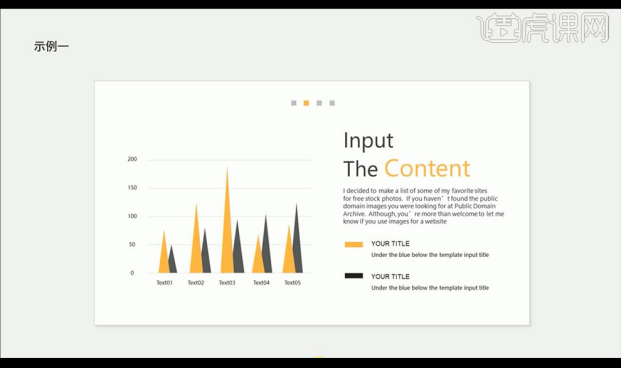
7. Créons-le ensuite. Insérez d'abord un histogramme avec un style uniforme, insérez un triangle de couleur orange et copiez un remplissage gris.
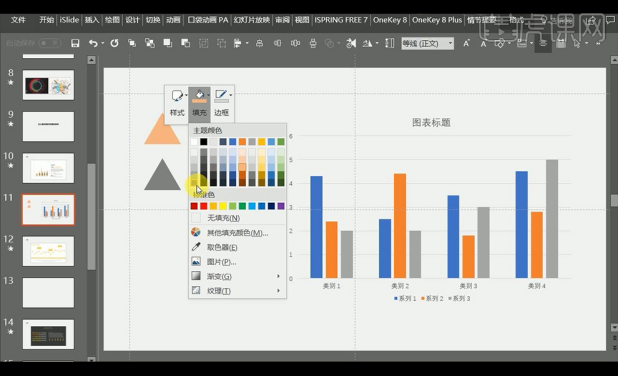
8. Sélectionnez le triangle et copiez-le avec [ctrl+C]. Sélectionnez une barre de colonnes et collez-la avec [ctrl+V].
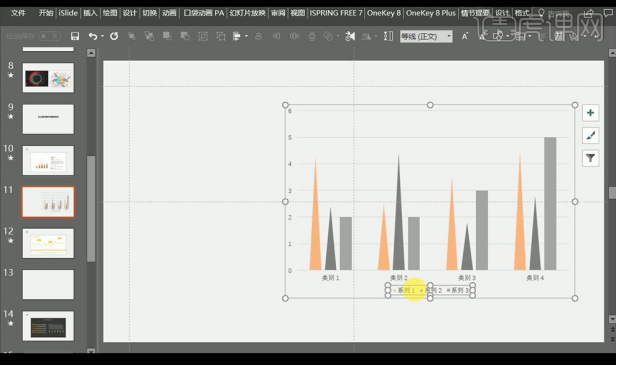
9. Nous pouvons également faire glisser l'image et la copier avec [ctrl+C], sélectionner une barre de colonnes et la coller avec [ctrl+V], et la barre de colonnes deviendra une image paysage.
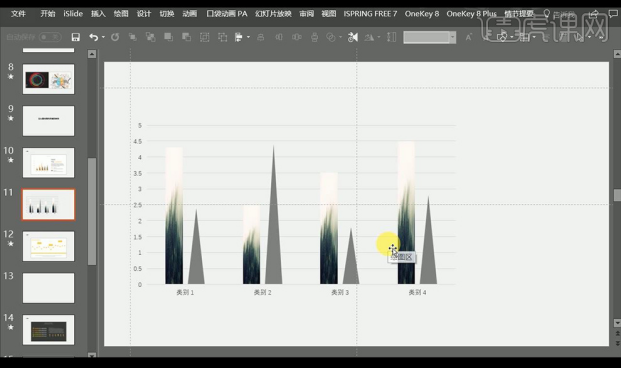
10. Regardez ensuite le deuxième cas de style ppt de pixel. Créez d'abord le bloc de pixels, puis insérez le graphique linéaire, sélectionnez le bloc de pixels et effectuez [ctrl+C] pour le copier, puis sélectionnez une polyligne. pointez et effectuez [ctrl+ V】Coller.
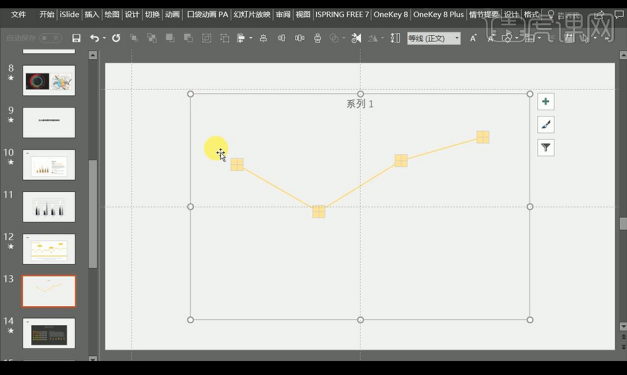
11. Ensuite, nous allons recréer le deuxième type, insérer un graphique linéaire, faire glisser la petite icône de fusée, [ctrl+C] pour la copier, et sélectionner le point le plus à droite et [ctrl+V] pour coller.
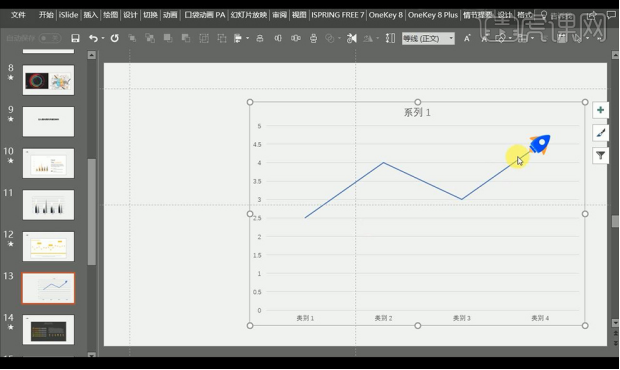
12. Ensuite, nous définissons les données de la ligne, puis cochons [Smooth Line] pour les ajuster.
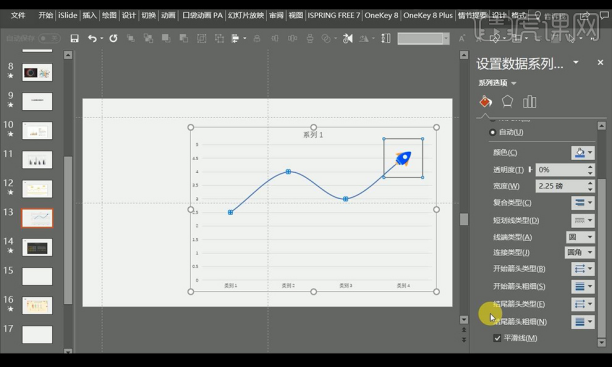
13. Ensuite, regardez le troisième exemple, utiliser des formes pour l'embellir le rend plus vivant.
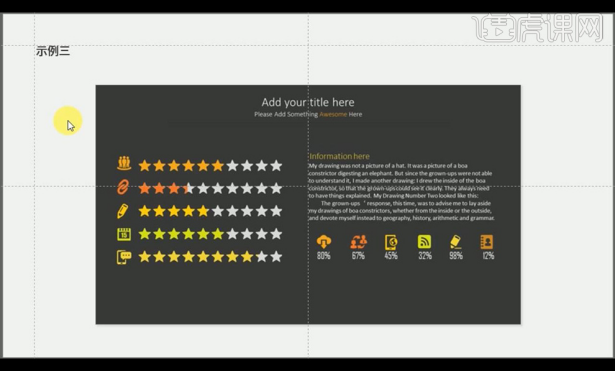
14. Insérez un graphique à barres groupé, cliquez avec le bouton droit sur [Formater la série de données] et ajustez les données sur la droite.
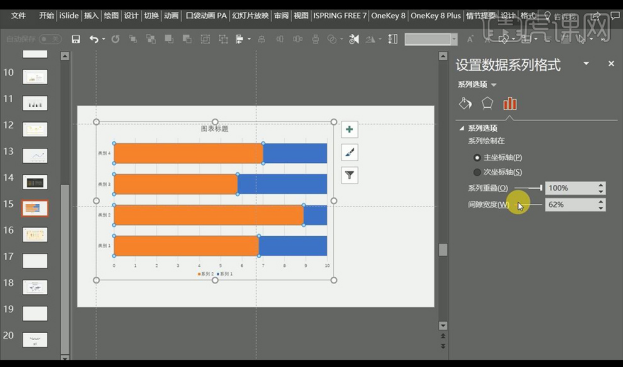
15. Faites glisser la forme que vous souhaitez utiliser, puis copiez un calque pour réduire le remplissage, copiez un seul calque et collez-le sur la barre, et définissez le [Remplissage de texture d'image] sur le côté droit.
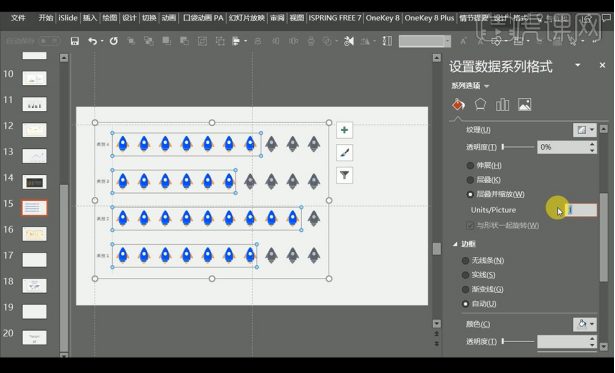
16. Jetons ensuite un coup d'œil au quatrième exemple. La forme du corps humain est principalement adaptée à une utilisation dans la nutrition médicale et dans d'autres aspects.
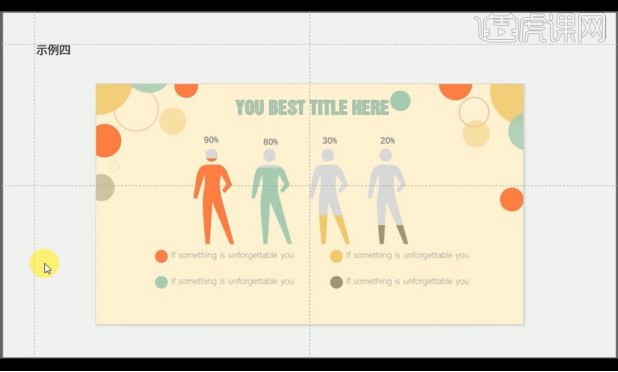
17. Insérez d'abord un histogramme avec un style uniforme, puis ajustez les paramètres à droite.
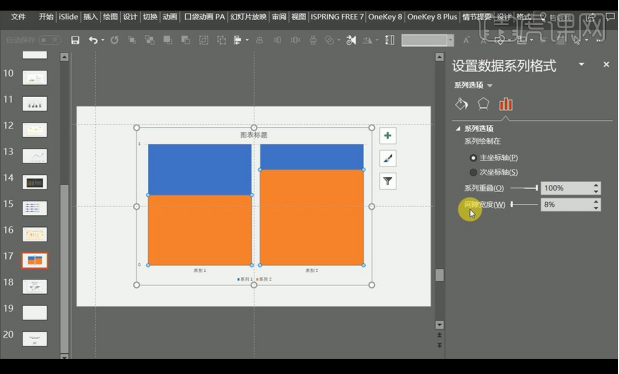
18. Insérez l'icône humaine dont nous avons besoin, copiez deux copies pour modifier des couleurs différentes, copiez l'icône humaine et collez-la dans la colonne, cliquez avec le bouton droit et définissez comme indiqué.
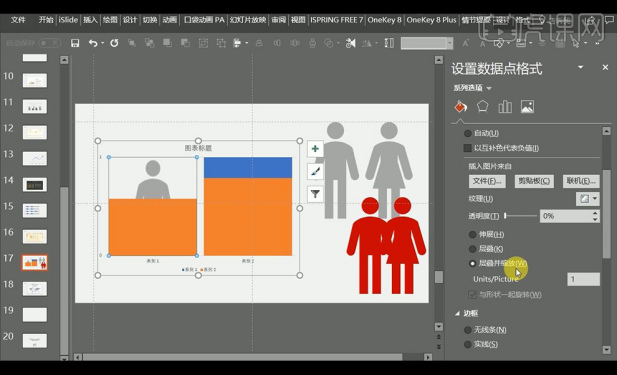
19. Regardons le dernier exemple, la population et les données de la carte du monde et d'autres informations.
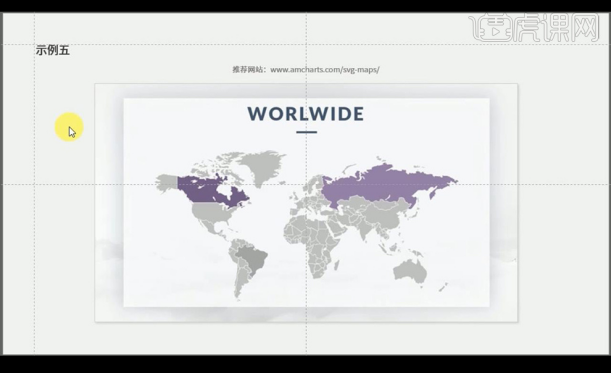
20. Faites glisser le fichier de carte vectorielle, puis sélectionnez la partie de la carte à remplir de couleur.
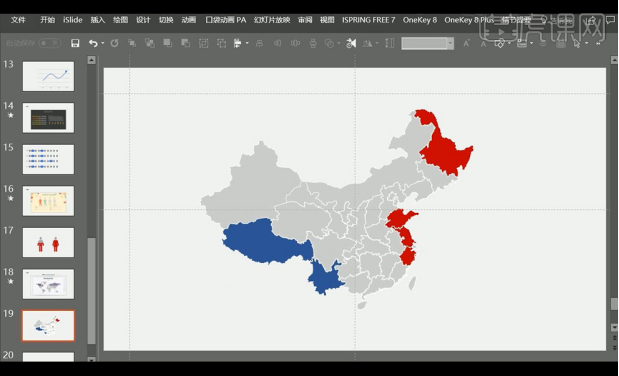
21. De même, nous pouvons faire glisser l'image, la copier et la coller dans la forme de la carte et définir les données à droite.
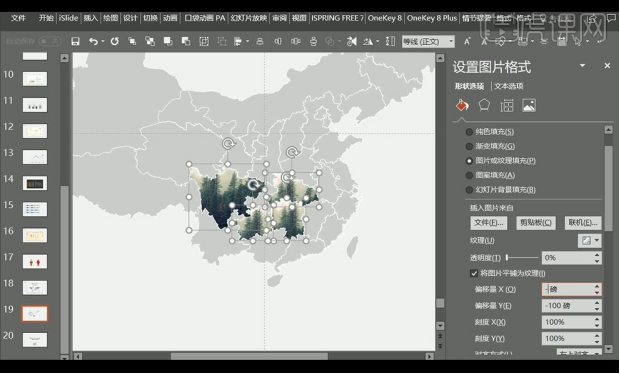
Concernant la conception optimisée des graphiques ppt, l'éditeur le partagera ici aujourd'hui. Les belles choses doivent être partagées avec tout le monde. J'espère que mon expérience pourra améliorer la production de vos graphiques ppt. Bien sûr, si vos amis vivent d’excellentes expériences, nous pouvons aussi les partager !
Ce qui précède est le contenu détaillé de. pour plus d'informations, suivez d'autres articles connexes sur le site Web de PHP en chinois!

